电信宽带共享上网路由器设置方法
电信光纤路由器怎么设置_电信光纤接头接法图解
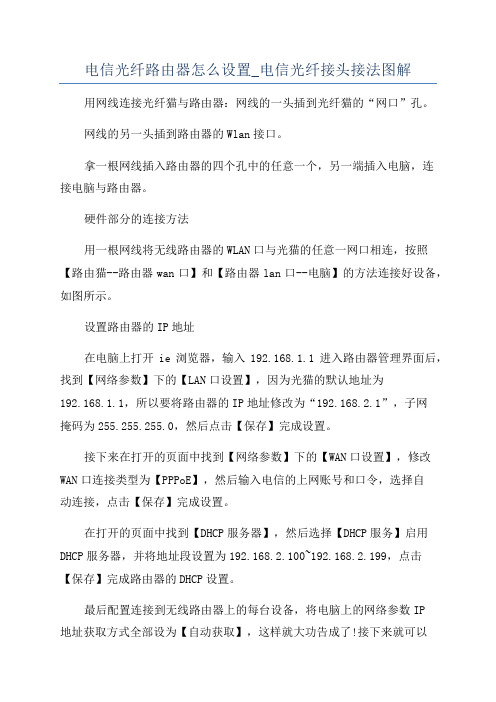
电信光纤路由器怎么设置_电信光纤接头接法图解
用网线连接光纤猫与路由器:网线的一头插到光纤猫的“网口”孔。
网线的另一头插到路由器的Wlan接口。
拿一根网线插入路由器的四个孔中的任意一个,另一端插入电脑,连
接电脑与路由器。
硬件部分的连接方法
用一根网线将无线路由器的WLAN口与光猫的任意一网口相连,按照【路由猫--路由器wan口】和【路由器lan口--电脑】的方法连接好设备,如图所示。
设置路由器的IP地址
在电脑上打开ie浏览器,输入192.168.1.1进入路由器管理界面后,找到【网络参数】下的【LAN口设置】,因为光猫的默认地址为
192.168.1.1,所以要将路由器的IP地址修改为“192.168.2.1”,子网
掩码为255.255.255.0,然后点击【保存】完成设置。
接下来在打开的页面中找到【网络参数】下的【WAN口设置】,修改WAN口连接类型为【PPPoE】,然后输入电信的上网账号和口令,选择自
动连接,点击【保存】完成设置。
在打开的页面中找到【DHCP服务器】,然后选择【DHCP服务】启用DHCP服务器,并将地址段设置为192.168.2.100~192.168.2.199,点击
【保存】完成路由器的DHCP设置。
最后配置连接到无线路由器上的每台设备,将电脑上的网络参数IP
地址获取方式全部设为【自动获取】,这样就大功告成了!接下来就可以
用TP-Link无线路由器进行无线上网,并且还能用TP-Link路由器连接多台电脑同时上网了。
小区宽带共享上网路由器的设置
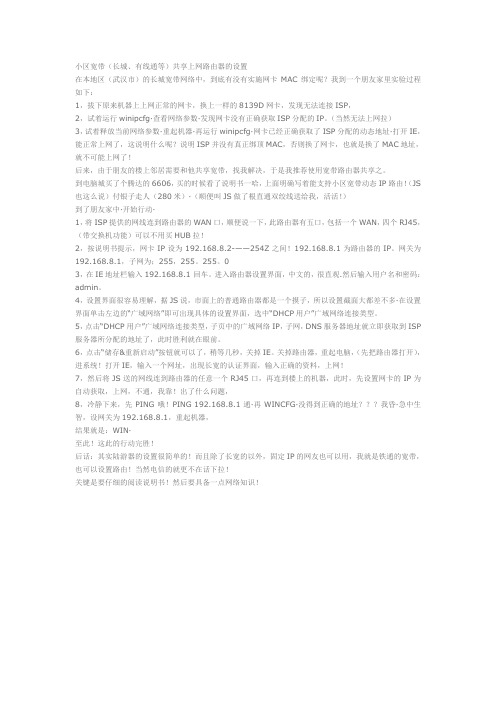
小区宽带(长城、有线通等)共享上网路由器的设置在本地区(武汉市)的长城宽带网络中,到底有没有实施网卡MAC绑定呢?我到一个朋友家里实验过程如下:1,拔下原来机器上上网正常的网卡,换上一样的8139D网卡,发现无法连接ISP,2,试着运行winipcfg·查看网络参数·发现网卡没有正确获取ISP分配的IP。
(当然无法上网拉)3,试着释放当前网络参数·重起机器·再运行winipcfg·网卡已经正确获取了ISP分配的动态地址·打开IE,能正常上网了,这说明什么呢?说明ISP并没有真正绑顶MAC,否则换了网卡,也就是换了MAC地址,就不可能上网了!后来,由于朋友的楼上邻居需要和他共享宽带,找我解决,于是我推荐使用宽带路由器共享之。
到电脑城买了个腾达的6606,买的时候看了说明书一哈,上面明确写着能支持小区宽带动态IP路由!(JS 也这么说)付银子走人(280米)·(顺便叫JS做了根直通双绞线送给我,活活!)到了朋友家中·开始行动·1,将ISP提供的网线连到路由器的WAN口,顺便说一下,此路由器有五口,包括一个WAN,四个RJ45,(带交换机功能)可以不用买HUB拉!2,按说明书提示,网卡IP设为192.168.8.2-——254Z之间!192.168.8.1为路由器的IP。
网关为192.168.8.1,子网为;255,255。
255。
03,在IE地址栏输入192.168.8.1 回车。
进入路由器设置界面,中文的,很直观.然后输入用户名和密码:admin。
4,设置界面很容易理解,据JS说,市面上的普通路由器都是一个摸子,所以设置截面大都差不多·在设置界面单击左边的“广域网络”即可出现具体的设置界面,选中“DHCP用户”广域网络连接类型。
5,点击“DHCP用户”广域网络连接类型,子页中的广域网络IP,子网,DNS服务器地址就立即获取到ISP 服务器所分配的地址了,此时胜利就在眼前。
Modem+路由器怎样设置可以上网

• 工具 原料 工具/原料 • Modem ---路由器—PC,猫分出来的网线 线插路由WAN口,再由路由器的LAN口分 线插到PC。
• 步骤/方法 步骤 方法 • 硬件连接好之后,进入浏览器输入 192.168.1.1 出现如下页面
• 点击互联网,如下图
• 在这里,网路运营商给你的是账号和密码,如电 信、网通、铁通,那么就选择PPPoE(ADSL拨号) 这种方式,并且在账号和密码框里输入他们给你 的账号和密码。如果你用的是Cable Modem,即 运营商只是拉了一条网线给你,其它什么信息也 没给,那么就选用DHCP(、默认网 关、DNS服务器地址,那么就选用Static(固定IP) 的方式,并且输入相应的信息。 • 然后点击确定,并返回首页。
Modem+路由器怎样设置,让 多人共享上网
• 我们要如何共享上网呢?就是要像上面的 连接方式,在Modem下面接个路由器就可 以实现共享上网了。但是很多朋友想共享 上网,可是买了路由器回来不会设置,那 么下面就给大家讲解一下如何设置路由共 享上网。这里以JCG JHR-M916R路由器给 大家做个粗略设置。
这时候,如果看到联网状态:已联网,IP地 址、子网掩码、默认网关、主域名服务器, 这些都有了,那就OK了。
Thank you !
• 更多知识,欢迎访问 • JCG捷希
【最新破解】解决ADSL电信宽带被限制路由器不能多台电脑共享上网地全方位解决方案设计
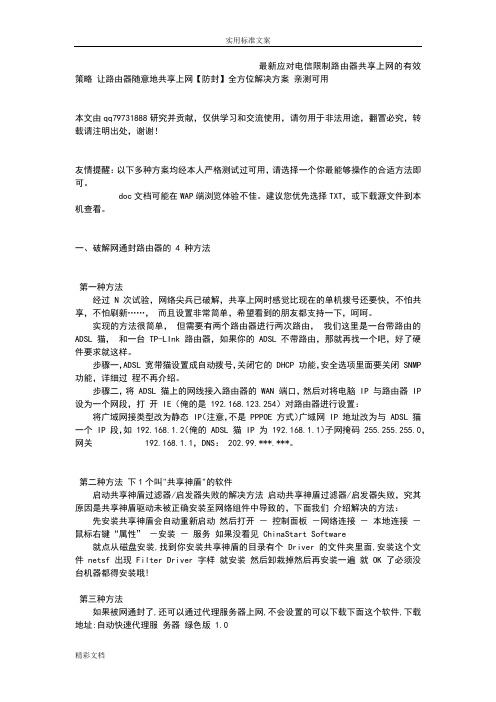
最新应对电信限制路由器共享上网的有效策略让路由器随意地共享上网【防封】全方位解决方案亲测可用本文由qq79731888研究并贡献,仅供学习和交流使用,请勿用于非法用途,翻冒必究,转载请注明出处,谢谢!友情提醒:以下多种方案均经本人严格测试过可用,请选择一个你最能够操作的合适方法即可。
doc文档可能在WAP端浏览体验不佳。
建议您优先选择TXT,或下载源文件到本机查看。
一、破解网通封路由器的 4 种方法第一种方法经过 N 次试验,网络尖兵已破解,共享上网时感觉比现在的单机拨号还要快,不怕共享,不怕刷新……,而且设置非常简单,希望看到的朋友都支持一下,呵呵。
实现的方法很简单,但需要有两个路由器进行两次路由,我们这里是一台带路由的ADSL 猫,和一台 TP-LInk 路由器,如果你的 ADSL 不带路由,那就再找一个吧,好了硬件要求就这样。
步骤一,ADSL 宽带猫设置成自动拨号,关闭它的 DHCP 功能,安全选项里面要关闭 SNMP 功能,详细过程不再介绍。
步骤二,将 ADSL 猫上的网线接入路由器的 WAN 端口,然后对将电脑 IP 与路由器 IP 设为一个网段,打开 IE(俺的是 192.168.123.254)对路由器进行设置:将广域网接类型改为静态 IP(注意,不是 PPPOE 方式)广域网 IP 地址改为与 ADSL 猫一个 IP 段,如 192.168.1.2(俺的 ADSL 猫 IP 为 192.168.1.1)子网掩码 255.255.255.0,网关 192.168.1.1,DNS: 202.99.***.***。
第二种方法下1个叫"共享神盾"的软件启动共享神盾过滤器/启发器失败的解决方法启动共享神盾过滤器/启发器失败,究其原因是共享神盾驱动未被正确安装至网络组件中导致的,下面我们介绍解决的方法:先安装共享神盾会自动重新启动然后打开-控制面板-网络连接-本地连接-鼠标右键“属性”-安装-服务如果没看见 ChinaStart Software就点从磁盘安装,找到你安装共享神盾的目录有个 Driver 的文件夹里面,安装这个文件 netsf 出现 Filter Driver 字样就安装然后卸栽掉然后再安装一遍就 OK 了必须没台机器都得安装哦!第三种方法如果被网通封了,还可以通过代理服务器上网,不会设置的可以下载下面这个软件,下载地址:自动快速代理服务器绿色版 1.0下载完安装好后,用户名和密码都用 guest 连接上就可以上网了!第四种方法怎样防止被封可以下载个防火墙,我用的是金山网镖,下载地址:/ps/db06/wb_download.htm 下载完安装好后,把网镖的安全级别调到最高,并且把 161 端口关掉.二、破解网通电信封路由(克隆 MAC 地址篇)方法一:先确定申请上网的电脑单机状态下已经能够上网。
如何设置家庭网络共享

如何设置家庭网络共享现今社会,网络已经成为人们生活中不可或缺的一部分。
在家庭生活中,设置家庭网络共享可以让所有家庭成员充分利用网络资源。
本文将介绍如何设置家庭网络共享,并解决一些常见的问题。
一、选择适合的路由器在家庭网络共享中,选择一台适合的路由器非常重要。
首先,需要确保路由器具备稳定的信号和较大的覆盖范围,这样才能够满足家庭中各个角落的网络需求。
此外,还要考虑到路由器的安全性能和数据传输速度。
可以咨询专业人士或者通过网络评测来选择最适合家庭网络共享的路由器。
二、配置路由器1. 连接路由器:将路由器与宽带调制解调器连接。
一般情况下,使用网线将调制解调器连接到路由器的WAN口上即可。
2. 设置Wi-Fi名称和密码:登录路由器管理界面,根据实际情况设置Wi-Fi名称和密码。
建议设置一个强密码,以确保家庭网络的安全性。
3. 分配IP地址:在路由器管理界面中,进行IP地址的分配设置。
可以选择手动分配IP地址,也可以设置为自动获取IP地址。
三、设置访问控制在家庭网络共享中,设置访问控制可以有效管理家庭成员使用网络的权限。
可以根据具体需求,对不同的设备进行不同程度的限制。
1. MAC地址过滤:通过设置路由器的MAC地址过滤功能,只允许特定的设备连接到家庭网络。
这样可以防止未授权设备访问网络,提高网络安全性。
2. 家长控制:对于有孩子的家庭,可以利用家长控制功能来限制儿童上网的时间和内容。
这种方式能够确保孩子的上网行为不会影响到学习和生活。
四、优化网络速度在家庭网络共享中,网络速度是一个关键问题。
以下是一些优化网络速度的方法。
1. 调整信道:可以尝试调整无线路由器的信道,避免与其他无线设备发生干扰。
一般情况下,设置为自动选择信道即可获得最佳的网络速度。
2. 位置优化:将路由器放置在离家庭各个角落较为中心的位置,以确保网络信号能够覆盖到每个房间。
避免将路由器靠近电器设备等会产生干扰的物体。
3. 使用网络增强器:对于大型家庭或者户型较大的家庭,可以考虑使用网络增强器来扩大网络覆盖范围,提高网络速度。
两台电脑共用一宽带上网方法
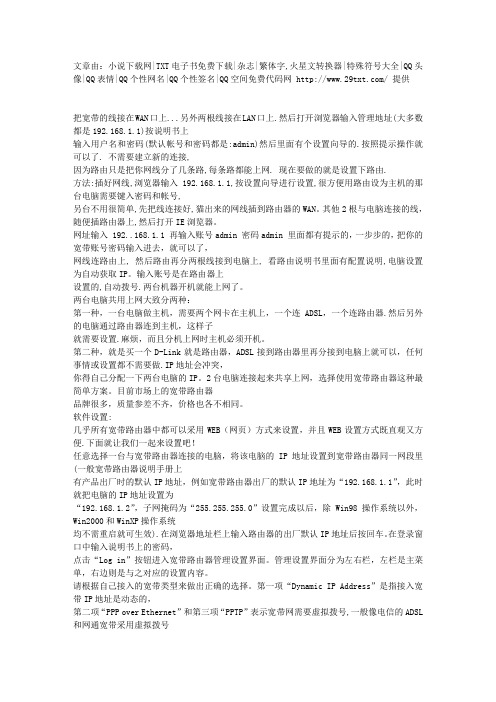
文章由:小说下载网|TXT电子书免费下载|杂志|繁体字,火星文转换器|特殊符号大全|QQ头像|QQ表情|QQ个性网名|QQ个性签名|QQ空间免费代码网 / 提供把宽带的线接在WAN口上...另外两根线接在LAN口上.然后打开浏览器输入管理地址(大多数都是192.168.1.1)按说明书上输入用户名和密码(默认帐号和密码都是:admin)然后里面有个设置向导的.按照提示操作就可以了. 不需要建立新的连接,因为路由只是把你网线分了几条路,每条路都能上网. 现在要做的就是设置下路由.方法:插好网线,浏览器输入192.168.1.1,按设置向导进行设置,很方便用路由设为主机的那台电脑需要键入密码和帐号,另台不用很简单,先把线连接好,猫出来的网线插到路由器的WAN。
其他2根与电脑连接的线,随便插路由器上,然后打开IE浏览器。
网址输入 192..168.1.1 再输入账号admin 密码admin 里面都有提示的,一步步的,把你的宽带账号密码输入进去,就可以了,网线连路由上, 然后路由再分两根线接到电脑上, 看路由说明书里面有配置说明,电脑设置为自动获取IP。
输入账号是在路由器上设置的,自动拨号.两台机器开机就能上网了。
两台电脑共用上网大致分两种:第一种,一台电脑做主机,需要两个网卡在主机上,一个连ADSL,一个连路由器.然后另外的电脑通过路由器连到主机,这样子就需要设置.麻烦,而且分机上网时主机必须开机。
第二种,就是买一个D-Link就是路由器,ADSL接到路由器里再分接到电脑上就可以,任何事情或设置都不需要做.IP地址会冲突,你得自己分配一下两台电脑的IP。
2台电脑连接起来共享上网,选择使用宽带路由器这种最简单方案。
目前市场上的宽带路由器品牌很多,质量参差不齐,价格也各不相同。
软件设置:几乎所有宽带路由器中都可以采用WEB(网页)方式来设置,并且WEB设置方式既直观又方便.下面就让我们一起来设置吧!任意选择一台与宽带路由器连接的电脑,将该电脑的IP地址设置到宽带路由器同一网段里(一般宽带路由器说明手册上有产品出厂时的默认IP地址,例如宽带路由器出厂的默认IP地址为“192.168.1.1”,此时就把电脑的IP地址设置为“192.168.1.2”,子网掩码为“255.255.255.0”设置完成以后,除Win98操作系统以外,Win2000和WinXP操作系统均不需重启就可生效).在浏览器地址栏上输入路由器的出厂默认IP地址后按回车。
宽带共享连接实用指南
工作稳定,出故障的几率较小,一旦出现故障可及时与电信(如拨打1000)联络,通常能很快得到技术支持和故障排除。
电信会推出不同价格的包月套餐,为用户提供更多的选择。
带宽独享,并使用公网IP,用户可建立网站、FTP效劳器或游戏效劳器。
电信ADSL的缺乏:ADSL速率偏慢,以512Kbps带宽为例,最大下载实际速率为87KB/s左右,即便晋级到1M带宽,也只能到达一百多KB。
对线路质量要求较高,假设线路质量不好易造成ADSL工作不稳定或断线。
(2)小区宽带(FTTX+LAN):这是大中城市目前较普及的一种宽带接入方式,网络效劳商采用光纤接入到楼(FTTB)或小区(FTTZ),再通过网线接入用户家,为整幢楼或小区提供共享带宽(通常是10Mb/s)。
目前国内有多家公司提供此类宽带接入方式,如网通、长城宽带、联通和电信等。
这种宽带接入通常由小区出面申请安装,网络效劳商不受理个人效劳。
用户可询问所居住小区物管或直接询问当地网络效劳商是否已开通本小区宽带。
这种接入方式对用户设备要求最低,只需一台带10/100Mbps自适应网卡的电脑。
目前,绝大多数小区宽带均为10Mbps共享带宽,这意味假设在同一时间上网的用户较多,网速那么较慢。
即便如此,多数情况的平均下载速度仍远远高于电信ADSL,到达了几百KB/s,在速度方面占有较大优势。
小区宽带具有的优点:初装费用较低(通常在100~300元之间,视地区不同而异),下载速度很快,通常能到达上百KB/s,很适宜需要经常下载文件的用户,而且没有上传速度慢的限制。
小区宽带的缺乏:由于这种宽带接入主要针对小区,因此个人用户无法自行申请,必须待小区用户到达一定数量后才能向网络效劳商提出安装申请,较为不便。
不过一旦该小区已开通小区宽带,那么从申请到安装所需等待的时间非常短。
此外,各小区采用哪家公司的宽带效劳由网络运营商决定,用户无法选择。
多数小区宽带采用内部IP地址,不便于需使用公网IP的应用(如架设网站、FTP效劳器、玩网络游戏等)。
W150D 无线路由模式PPPOE上网配置文档
Q:W150D 如何设置“无线路由模式—PPPOE上网”呢?A:1、连接好各设备的物理线路(物理连接---线路必须连接正确)2、设置“无线路由模式”共享上网注:W150D 有线4号接口在(无线路由)模式下---作为WAN口使用(该模式支持DHCP功能)在无线路由器模式下将您的宽带外网线(电信ADSL、网通ADSL、长城宽带、天威视讯等)与W150D 的《4号WAN 口》连接。
登陆管理界面,系统默认是《无线ADSL路由模式》在管理界面内设置《无线路由模式》。
1.请使用网线把路由器和电脑连接好,可自动获取IP地址或手动配置IP地址为192.168.1. X(2-254)范围;在桌面上“网上邻居”右击点“属性”,在打开的窗口中“本地连接”右击点“属性”。
在打开的属性对话框里,选择Internet 协议(TCP/IP)后点击属性,在打开的窗口里选择“使用下面的IP地址”和“使用下面的DNS服务器地址”,DNS地址由当地《运营商》提供然后点击确定。
2.打开IE浏览器,在地址栏中输入路由器的管理IP(默认为192.168.1.1),出现登录窗口后--再输入登录密码(默认密码为admin),登录后请点击右上角“高级设置—快速设置”进行配置;以下是“无线路由模式—PPPOE”上网设置---的操作步骤(如图所示)。
3.下一步,设置《工作模式》请选择“无线路由”,请选择正确的“连接类型”接入方式,请注意根据自身所使用的环境选择对应的上网方式进行配置。
如,单机上网---有宽带提供的用户名及密码《需要点击宽带拔号》上网的环境下,请选择“PPPOE”。
如,单机上网---无需设置《自动获取IP地址》就能上网的环境下,请选择“动态IP”。
如,单机上网---有IP地址、子网掩码、网关、DNS服务器地址《需手动指定IP地址》上网的环境下,请选择“静态IP”手动指定IP地址上网。
4.下一步,设置《无线参数》命名路由的“SSID无线网络名称”信道确定好;再配置AP的无线安全--设置“无线密码”确定好即可(如下图所示)。
共享上网方案
一,设置路由共享上网1、路由器的设置1)广域网端IP获得方式:自动获取IP地址(路由器不同设置的方式和名称也有所不同,理解其意思,然后参考路由器的说明书)2)MAC地址:XX应该没有绑定网卡的MAC,所以可以不管MAC的事情了。
如果一定要设置MAC的话,在命令行用ipconfig /all,查到原上网机器的MAC地址,把这个MAC地址设到“广域网(WAN) MAC 地址”里,这样就能通过了MAC验证了。
3)关于局域网内部IP取得方式和DHCP:一般来说使用“自动IP配置”可行,不过,但若局域网内机器多的时候容易有IP冲突。
因此设成“手动分配IP”,好,但这样在每一台局域网内部机器上都要设置相应的IP、DNS、网关等,可能会比较麻烦一点(家里也就2、3台机子,也不会很麻烦)。
4)关于端口映射:通常情况下在路由设置的时候把每台局域网内部机器的所有端口(0~65535)都做映射,这也是最方便的。
但一般家用路由器价格不高,端口映射的功能不够强大,解决方法是:在路由的端口映射中把原先的“0~65535”按需要分段映射,比如要用FTP服务,就分成“0~20”、“21~21”和“22~65535”三段分设,这样就把21端口单独的映射出来了。
5)DHCP:据说XX会检测私开的DHCP服务,所以在设置里把这个功能关掉吧,况且已经设置成“手动分配IP”了,本就不需要DHCP。
2、客户机设置1)IP设置:IP设置要与你的路由处于同一IP段里,例如:路由针对内部的IP 为192.168.0.1,那么你的客户机的IP就设成192.168.0.2~192.168.0.255 注:客户机IP所能设置的段请查看路由器说明书。
2)网关:一般都是路由对于局域网内部的IP,路由器说明书上会有详细的介绍。
3)DNS:设定了手动分配IP就必须在客户机上设置DNS,DNS地址同样可以用ipconfig命令来取得。
3、登陆认证通过上面的一系列设置,局域网内部的所有客户机都可以正常的进行网上认证了,而且只要有一台客户机通过认证,那么别的客户机也就可以正常的上网。
fast无线路由器设置dsl宽带与fast无线路由器实现多机共享上网的方法
fast无线路由器设置dsl宽带与fast无线路由器实现多机共享上网的方法1.先将路由器用网线连接到电脑上(注意连接电脑的网线应该接在路由器的LAN端口上,任意一个LAN口都可以,但不能接在路由器的WAN接口上,这个接口是用来接宽带总线的,例如接ADSL设备、或者电信给拉的网线)本文以TP-linkR402+型路由器配置为例。
(其他型号的路由器其实原理配置方法都大同小异)3.登陆成功路由器的web管理页面后,开始对路由器进行配置。
找到“网络参数”打开“网络参数--LAN口设置”,这里是设置路由器的自身IP地址和子网掩码,如果是ADSL宽带,在这里必须将路由器的默认IP地址192.168.1.1,改为其他IP。
因为ADSL设备的默认IP一般也是192.168.1.1,这样当路由器和ADSL设备连接时IP就冲突了。
所以在把ADSL设备连接到路由器之前,最好将路由器的默认IP地址改为192.168.1.1之外的,例如设为192.168.1.2(当然,不同设备可能IP地址不一样),更改了IP地址,路由器可能需要重启,重启后,再次登陆web管理页面时,就得输入新的IP地址了。
例如:192.168.1.2具体设置请看下面图示:接着打开“网络参数--WAN口设置”,这是设置上网方式等。
我们讲的是ADSL宽带,所以应该选择PPPoE方式。
具体设置请看下面图示:关于MAC地址克隆:很多路由器现在都有这个功能。
MAC地址是网卡的物理地址,通俗说是网卡的身份证,全世界的网卡都有独一无二的MAC 地址,网卡的IP地址可以设置为相同的IP,但是mac地址绝不相同。
在出厂时每个网卡的MAC物理地址就已经定下了。
所以,现在很多运营商为了杜绝一根网线连接多台电脑,他们会采用MAC地址过滤或者绑定的手段,这样一来,只有合法的MAC地址才能接入网络。
也就是说,只有这一张网卡能上网。
其他电脑应为网卡不同,会被系统屏蔽或者过滤掉。
为了能让不同的网卡都能上网。
- 1、下载文档前请自行甄别文档内容的完整性,平台不提供额外的编辑、内容补充、找答案等附加服务。
- 2、"仅部分预览"的文档,不可在线预览部分如存在完整性等问题,可反馈申请退款(可完整预览的文档不适用该条件!)。
- 3、如文档侵犯您的权益,请联系客服反馈,我们会尽快为您处理(人工客服工作时间:9:00-18:30)。
电信宽带共享上网路由器设置
做法是这样的,先按照步骤使第一台电脑能上。按照下述方法设置,只要第
一台电脑能上网,第二、三、四台就肯定能上网了。
第1步:硬件接线
图1
图1简化如下图2:
图2
猫引出来的网线接到路由器的WAN端口(如图1),路由器的LAN(1、2、
3、4任选一个)端口接到第一台电脑上。
第2步:第一台电脑设置
双击TCP/IP后在弹出的对话框中勾选自动获取IP和DNS,确定。这样电脑
设置就完成了,不用在设置其他的了。
第三步:设置路由器
打开IE,在地址栏中输入http://192.168.1.1
也可以打开我的电脑输入192.168.1.1
到这里,所有的设置都完成了,只要接线正确,上网就没有问题了。
第4步:测试网络
点击运行状态,在没有连接上时,上网时间后面显示的是“连接”,点一下。
等连接成功后,就如上图显示“断开”。仔细看下,如果子网掩码,网关,DNS都
获取成功后,那说名你大功告成,什么也不用管了,直接用一条网线接到剩下的
LAN端口,第二台电脑肯定能上,不过需要把IP弄成自动获取,就是上面说的
第2步设置电脑。
如果第一次设置没有成功,最好把路由器复位一次,这样才能保证重新设置
起到作用。
如果获取DNS总是失败,可以打10000按照提示释放数据,重新设置密码,
这是最后一招了吧,我想。
不同品牌路由器设置都大同小异。
Q&A
1. 路由器为什么断电就要重新设置才能上网?
原因一:路由器的记忆体可能有问题,一旦停电,记忆清零. 路由器中的存储器
出了问题,最好更换
原因二:修改路由器的设置后,没有保存(
路由器不能复位,而且要选择保存密码
帐号
)。
备注:
应该不需要重新设置路由器的。
ADSL的猫的出口接到路由器的进口上,一台电脑与路由器的出口相连,设置电脑的
IP、DNS、网关等全为自动获取,然后在浏览器中输入http://192.168.0.1,进行路
由器设置,WAN要设成自动获取,LAN设置成192.168.0.1,在DHCP服务中设置分配
内网IP地址起止范围从192.168.0.2开始,到192.168.0.5结束即可,这样可同时
连4台电脑。网关和DNS都是192.168.0.1,子网掩码:255.255.255.0。
注意路由器设置后应保存设置,然后重启路由器。
家里的两台电脑IP地址分别设为192.168.0.2、192.168.0.3,网关和DNS都是
192.168.0.1,子网掩码也同上:255.255.255.0。而不要设成自动获取,这样开机速
度会快些。
电脑不上网时,猫和路由器的电源都应该关掉。下次启用数据不会丢失,如果出现你
所说的情况,可能是路由器有问题。
2. 电信用路由器上网,没用时没关路由器会计费吗?
会,因为路由器的回拨好的。
